Як деактивувати обліковий запис WhatsApp

Хоча WhatsApp є чудовим інструментом, ви можете виявити, що захочете позбутися свого облікового запису. Просте видалення програми насправді не видаляє
WhatsApp – це програма для обміну повідомленнями та голосом через IP, яка дозволяє користувачам надсилати текстові повідомлення, записувати й надсилати голосові та відеоповідомлення, а також здійснювати голосові та відеодзвінки. Ви також можете створювати налаштовані статуси, видимі для контактів протягом 24 годин.
На даний момент WhatsApp є найбільш широко використовуваною платформою обміну повідомленнями з понад 2 мільярдами активних користувачів. З тих пір, як у 2014 році його придбала Facebook, він постійно розширював свої функції. У більшості країн WhatsApp є основним засобом цифрового спілкування.
Популярність WhatsApp і простота його використання сприяли зусиллям Facebook включити бізнес-функції до програми. WhatsApp Business дозволяє компаніям використовувати додаток для охоплення своїх клієнтів на платформі WhatsApp. У деяких країнах WhatsApp пропонує варіанти оплати через додаток.
Однак однією з найкращих функцій WhatsApp є його групова функція. Подібно до чат-кімнат, учасники групи можуть миттєво ділитися повідомленнями з усіма причетними. Групи WhatsApp стали дуже популярними і поширені в школах, на робочих місцях і в усіх формах громадської діяльності. Він простий у використанні і часто є кращим способом підтримувати зв’язок із колегами, навіть через такі програми, як Slack.
Якщо ви регулярно використовуєте WhatsApp і хочете залишатися на зв’язку з усіма у ваших контактах, важливо знати, як створити групу. Група WhatsApp має такі функції:
Щоб створити групу в WhatsApp, виконайте наведені нижче дії.
Перш ніж користуватися його послугами, на вашому мобільному телефоні має бути встановлено WhatsApp.
Якщо у вас ще не встановлено WhatsApp, відвідайте Google PlayStore на своєму мобільному пристрої та знайдіть WhatsApp . Завантажте та встановіть.
Після встановлення WhatsApp попросить вас підтвердити свій номер телефону.
Після підтвердження номера телефону, якщо у вас уже є обліковий запис, зареєстрований за цим номером телефону, тепер обліковий запис буде активовано на вашому мобільному пристрої. Якщо за номером телефону ще не зареєстровано жодного облікового запису, WhatsApp зареєструє вас як нового користувача.
На мобільному телефоні торкніться значка WhatsApp, щоб запустити програму. Він відкриється на домашній сторінці, яка покаже ваші останні чати.
У верхній частині сторінки є стрічка з вкладками: Чати , Статус і Дзвінки .
Над вкладками, у верхньому правому куті сторінки, є три вертикальні точки.
Натисніть на точки, щоб відкрити спливаюче вікно.
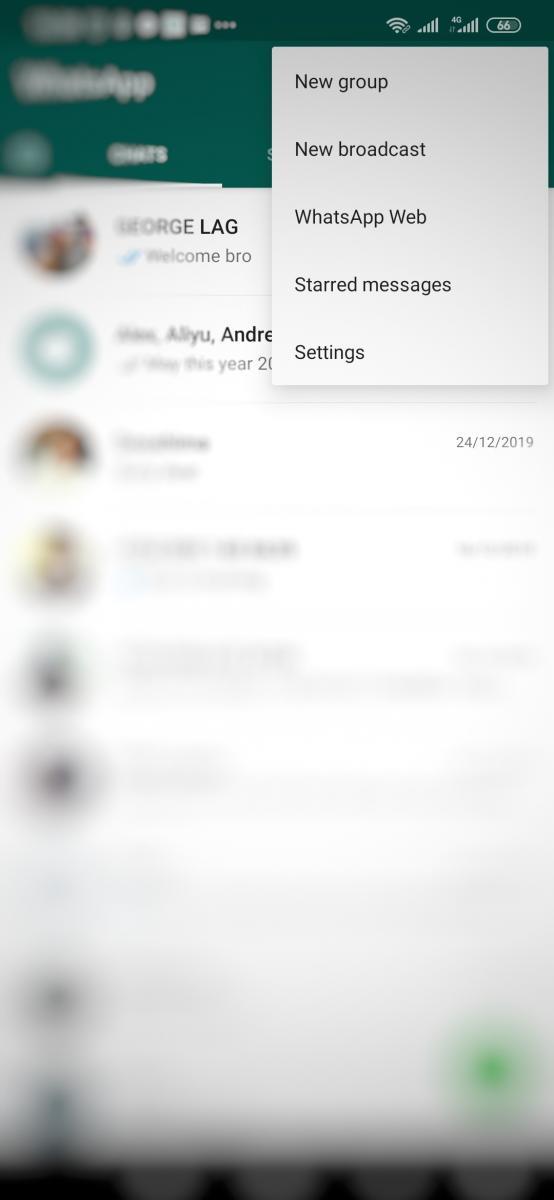
Коли з’явиться спливаюче вікно:
Натисніть Нова група . На сторінці «Нова група» відображатимуться контакти вашого телефону, які зареєстровані в WhatsApp.
Угорі сторінки знайдіть Додати учасників . Додайте потрібних учасників до групи.
Щоб додати учасника, торкніться контакту.
Ви побачите, що до доданого контакту приєднано « X ». Якщо ви передумали і хочете видалити контакт, який ви вже натиснули, ви можете знову торкнутися позначеного контакту або натиснути « X ». Контакт буде видалено з вашого вибору.
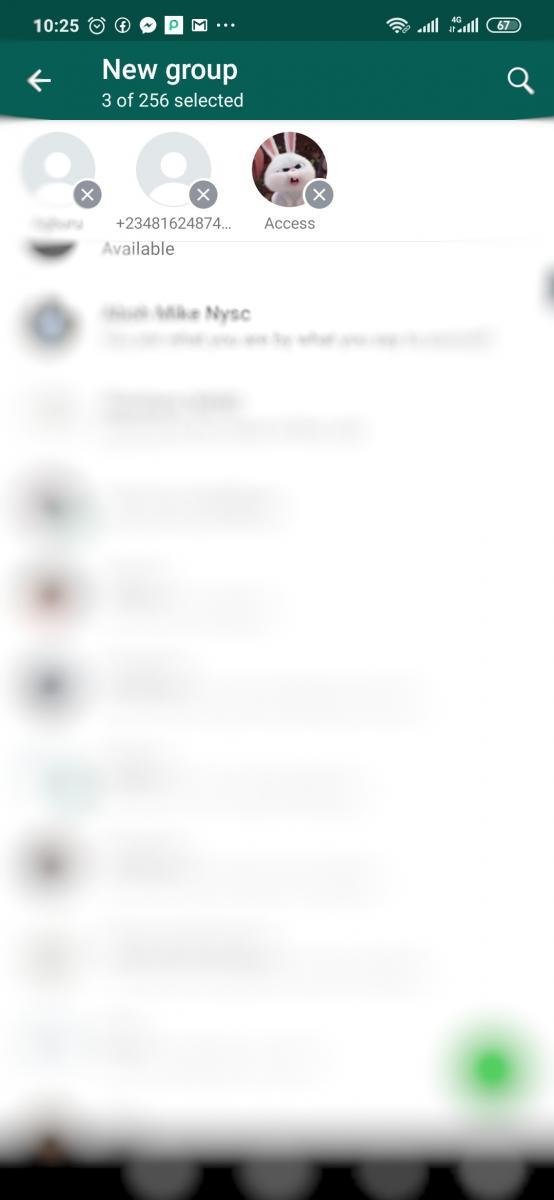
Вибравши всі контакти, які ви хочете додати до групи, натисніть стрілку, що вказує праворуч, у нижньому правому куті.
Відкриється наступна сторінка із запитом надати тему групи та додаткову піктограму групи.
У відведеному місці введіть назву групи.
Щоб додати значок, торкніться значка камери біля місця, де ви ввели назву групи. Це відкриє вашу галерею. З галереї ви можете вибрати зображення на ваш вибір.
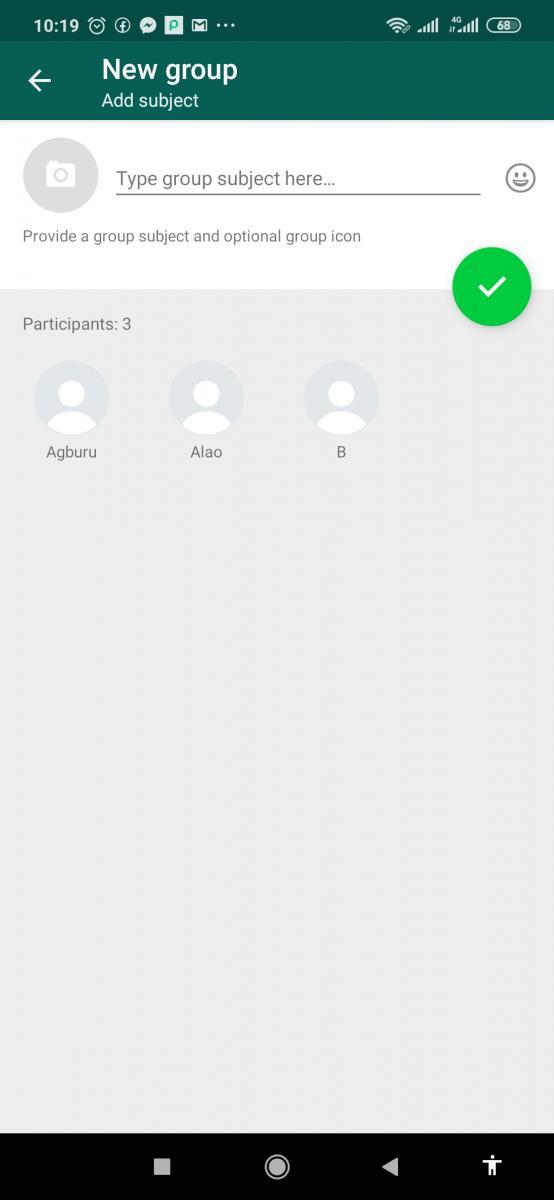
Торкніться зеленого круглого значка з позначкою всередині.
Тепер ви створили групу, і вона відкриється з повідомленням учасникам, що ви створили групу.
Ви успішно створили групу WhatsApp та додали свої контакти. Почніть залучати своїх учасників!
Хоча WhatsApp є чудовим інструментом, ви можете виявити, що захочете позбутися свого облікового запису. Просте видалення програми насправді не видаляє
Для більшості користувачів телефонів краще використовувати темнішу колірну схему в їхніх програмах і системі – це легше для очей, менш завадить у темному оточенні,
Щоб прослухати аудіоповідомлення в WhatsApp без відома відправника, перешліть повідомлення комусь іншому або ввімкніть режим польоту.
Дізнайтеся, як відповісти на конкретне повідомлення в Whatsapp.
Загальновідомий факт, що більшість програм, які належать Facebook, тепер мають функцію «Історії». Він також присутній у WhatsApp у формі «Статус WhatsApp». На жаль, більшості користувачів доводиться вдаватися до створення скріншота.
Вимкнення чатів WhatsApp може дати вам спокій, коли ви схильні отримувати багато повідомлень. Ви намагаєтеся залишатися на висоті і відповідати на стільки, скільки ви
Додайте трохи життя своїм наклейкам WhatsApp, додавши до них звук. Ось як.
Чи не ви просто ненавидите, коли ви надсилаєте комусь WhatsApp, і вони довго переглядають повідомлення? Вони або ігнорують ваші повідомлення, або вони
Групи в WhatsApp – це чудовий спосіб обмінюватися інформацією та спілкуватися з кількома людьми одночасно… але між спамом і групами, які пережили свої
До 2019 року єдиним способом запобігти додаванню когось до групи було блокування особистого адміністратора групи. Це позували всілякі
Дізнайтеся, як дізнатися, чи хтось заблокував у вас WhatsApp, Instagram або Facebook.
Що станеться, якщо ви не приймете нові умови та положення WhatsApps? Це не красиво.
Подивіться, чи WhatsApp ділиться вашою приватною інформацією з Facebook з 2016 року. Однак потрібно чекати три дні.
Подивіться, як легко надсилати звукові повідомлення з WhatsApp в Telegram і навпаки. Виконайте ці прості кроки.
Зробіть повідомлення легшим для читання, збільшуючи текст у будь-якому чаті WhatsApp. Подивіться, як ви можете це зробити.
Якщо ви не можете надіслати фотографії, відео чи інші файли через WhatsApp, можливо, цей формат файлу не підтримується. Або це може бути тимчасовий збій.
Надайте кожному контакту WhatsApp власний звук. Також подивіться, як можна встановити інший звук сповіщень для груп.
Зберігати фотографії, які люди надсилають вам у WhatsApp, дуже легко! За замовчуванням усі надіслані вам фотографії все одно зберігаються на вашому телефоні. Якщо ви звернулися
Переконайтеся, що ви знаєте все, що потрібно знати про повідомлення, що самознищуються в WhatsApp. Таким чином, ви зможете вирішити, чи дійсно вам варто ділитися цією конфіденційною інформацією.
Цей кросплатформний додаток можна використовувати на Android і macOS, щоб легко надсилати повідомлення. WhatsApp — одна з перших кросплатформних програм, яка дізнається, як використовувати анімовані наклейки в WhatsApp для комп’ютера за допомогою цього докладного посібника.
Дізнайтеся, як вимкнути чат у Zoom або обмежити його використання. Ось корисні кроки для зручного використання Zoom.
Дізнайтеся, як видалити непотрібні сповіщення Facebook та налаштувати систему сповіщень, щоб отримувати лише важливі повідомлення.
Досліджуємо причини нерегулярної доставки повідомлень на Facebook та пропонуємо рішення, щоб уникнути цієї проблеми.
Дізнайтеся, як скасувати та видалити повідомлення у Facebook Messenger на різних пристроях. Включає корисні поради для безпеки та конфіденційності.
На жаль, пісочниця Minecraft від Mojang відома проблемами з пошкодженими світами. Прочитайте наш посібник, щоб дізнатися, як відновити ваш світ та уникнути втрати прогресу.
Щоб знайти приховані чати Microsoft Teams, дотримуйтесь простих порад, щоб повернути їх у видимість і вести ефективну комунікацію.
Вам важко підключити свою консоль PS5 до певної мережі Wi-Fi або Ethernet? Ваша PS5 підключена до мережі, але не має доступу до Інтернету.
Вчасно надсилайте нагадування команді, плануючи свої повідомлення Slack, дотримуючись цих простих кроків на Android і deskrop. Тут ви знайдете корисні поради та кроки щодо планування повідомлень на Slack.
Telegram вважається одним із найкращих безкоштовних додатків для обміну повідомленнями з кількох причин, зокрема надсилаючи високоякісні фотографії та відео без стиснення.
Дізнайтеся, як вирішити проблему, коли Google Meet не показує вашу презентацію. Огляд причин та способів усунення несправностей.




























